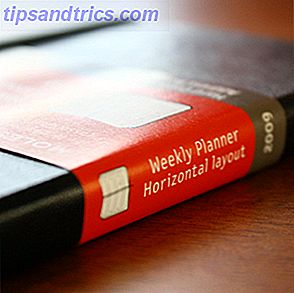Misstänker att någon har använt din Mac när du inte är i närheten, trots att du sa att de inte skulle? Ta reda på, utan att behöva speciell programvara.
Du kan naturligtvis damma din Mac för fingeravtryck, men om du saknar redskapet för det, oroa dig inte: det finns digitala verktyg du kan använda för detektivet. Du kommer bli förvånad över vad du kan ta reda på genom att bara kolla loggar och titta på nyligen öppna dokument och applikationer.
Ryan visade nyligen dig hur man kontrollerar om någon har använt din dator Har någon använt din dator? 3 sätt att kontrollera har någon använt din dator? 3 sätt att kontrollera Klaviaturen är felplacerad. Din bildskärm lutas i en udda vinkel. Du vet att någon har använt din dator, men du har inga bevis för att nagla ner sig skyldig. Eller gör du? The ... Läs mer, men det tog inte lång tid för er alla att fråga om att göra samma sak på Mac. Så här kan du se om någon har använt din OS X-dator.
Steg 1: Kontrollera loggarna
Din Mac loggar många saker. Tvångsmässigt. Öppna konsolen om du inte tror på mig - den här appen ger dig ett enkelt sätt att utforska en mängd olika loggar. Du hittar den i Verktyg, som finns i mappens programmapp. Öppna den för första gången och du kommer mest att se gibberish:
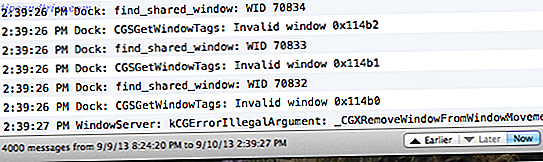
Det är nästan ett rekord av allt som någonsin hände på din dator, och det kan vara helt överväldigande.
Så, hur hjälper det dig? Om du kan begränsa det till bara relevanta informationspunkter, mycket. Kanske är det mest till hjälp att se en lista över varje gång datorn väcktes, och det gör det enkelt. Skriv "wake reason:" i sökfältet och du kommer se när det hände:

Klicka på "tidigare" knappen längst ner för att gå längre och längre in i tiden. Du vet att det kan vara fishy om datorn vaknade upp en stund medan du var ute av huset.
Det finns ett snabbare sätt att göra detta om du är bekväm med Terminal: skriv bara syslog |grep -i "Wake reason" och du får se en längre lista:

Att veta när din dator vaknar kanske inte räcker - katter som trycker på tangentbordstangenterna kan räcka för att uppmana detta. Men om du använder en MacBook vet du exakt när någon öppnade den för att använda din dator, och det är till hjälp.
Det här kommer inte att berätta för vem som använder din dator, eller vad de gjorde. Men det är ett bra ställe att börja.
Steg 2: Kontrollera de senaste artiklarna
Din Mac håller reda på nyligen öppnade applikationer och dokument. Det gör det i huvudsak för att hjälpa dig att snabbt komma åt dem igen, men det är också mycket användbart om du misstänker att någon annan använder din dator. När allt kommer omkring kommer de troligen att vara intresserade av olika applikationer och dokument än du är.
Se en lista över alla nya applikationer och dokument genom att klicka på Apple-logotypen längst upp till höger och sväva över "Recent Items". Du får se en lista:

Håll kommandot och du kan klicka för att se dessa filer i Finder, vilket ger dig tillgång till information som när de senast öppnades.
Tala om: Nyare version av OS X erbjuder liknande funktionalitet till detta i Finder själv. Du får se nyligen öppnade dokument, bilder, filmer och mer uppdelade i kategorier i genvägen All My Files :

Om du hittar något här vet du att du inte tittade på nyligen, grattis: du har ytterligare ett bevis på att någon annan använder din Mac när du inte är i närheten.
Det finns andra "senaste" saker att självklart kontrollera utöver vad din Mac spelar in. Din webbläsare innehåller till exempel en detaljerad webbhistorik. Program som Microsoft Word och InDesign har en egen lista över nyligen öppnade dokument. Kolla dessa och andra saker om du vill samla ytterligare bevis.
Bonus Steg 1: Installera Snooping Software
Om detta inte talar nog, och du misstänker att obehörig användning är igång, kan du installera en del snoopingprogram för att ta reda på vad som händer. Prey låter dig övervaka datoranvändning Använd Prey & Never Lose Your Laptop eller Telefon igen [Cross-Platform] Använd Prey & Förlora aldrig din bärbara dator eller ring igen [Cross-Platform] Här handlar det om mobila och bärbara enheter: eftersom de inte är bundet till någonting, det är nästan för lätt att förlora dem eller, värre, få dem stulna från rätt under näsan. Jag menar, om du ... Läs mer från någon annan enhet som är ansluten till webben. Du kan ta skärmdumpar för att se exakt vad som händer med din Mac medan du är borta från den. Heck, du kan till och med använda den för att ta en bild av din moocher, med hjälp av den inbyggda webbkameran.
Alternativt kan du bara använda Kyckling av VNC Hur man ställer in och använder kyckling av VNC för fjärråtkomst [Mac] Så här ställer du in och använder kyckling av VNC för fjärråtkomst [Mac] Om du någonsin behöver fjärrkontroll tillgång till en dator har du förmodligen insett att vissa lösningar är mycket överlägsen än andra. Även när det gäller VNC (Virtual Network Computing) klienter, finns det en ... Läs mer eller någon fjärrprogramvara för att se vad som händer på din dator när du är borta.
Bonus Steg 2: Döda med lösenord
Men det finns en ännu enklare lösning: Lås din Mac med ett lösenord. Om du inte vill att folk använder datorn bakom ryggen är det det bästa sättet att göra det.
Om du hellre inte vill göra det, borde du dock få en bra bild av vem som använder din Mac med de två första stegen - mellan loggarna och de senaste applikationerna borde en anständig detektiv kunna utesluta de flesta stora misstänkta. Resten är givetvis upp till dig - om du inte använder Prey att fånga en bild av syndern.
Jag vill veta vilka verktyg du tycker är mest användbara för det här jobbet, och som har fungerat för dig. Dela dina kamphistorier i kommentarerna nedan.
Bildkrediter: Willow och Mac via Flickr